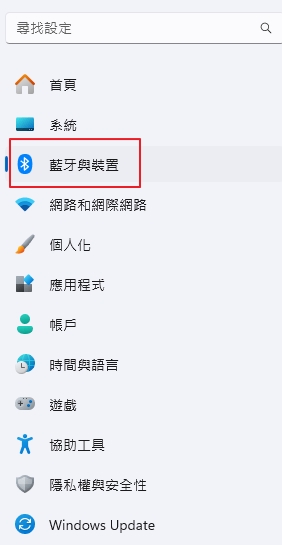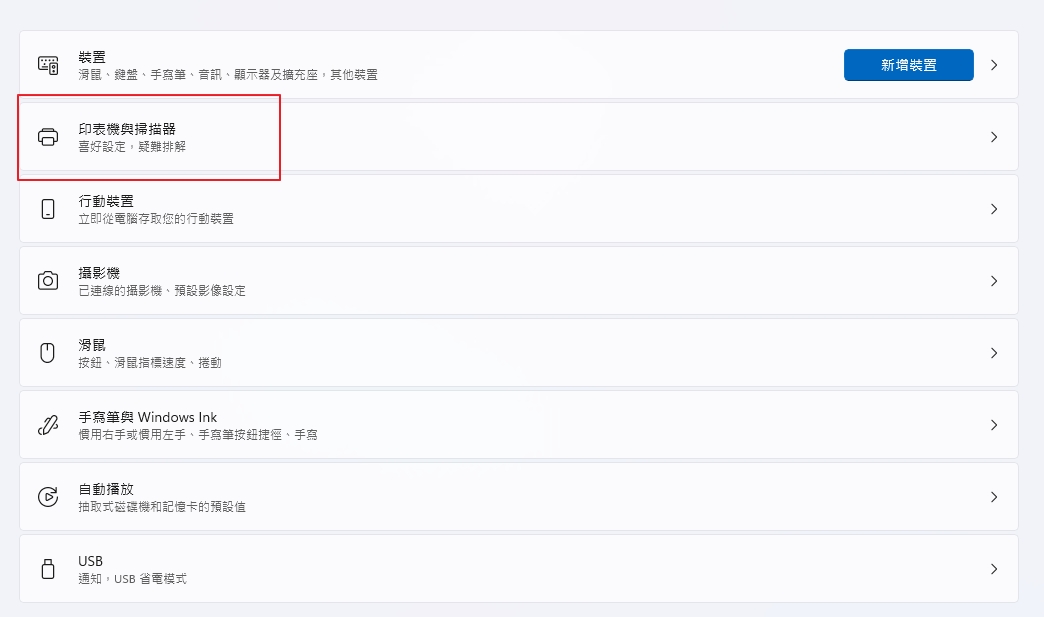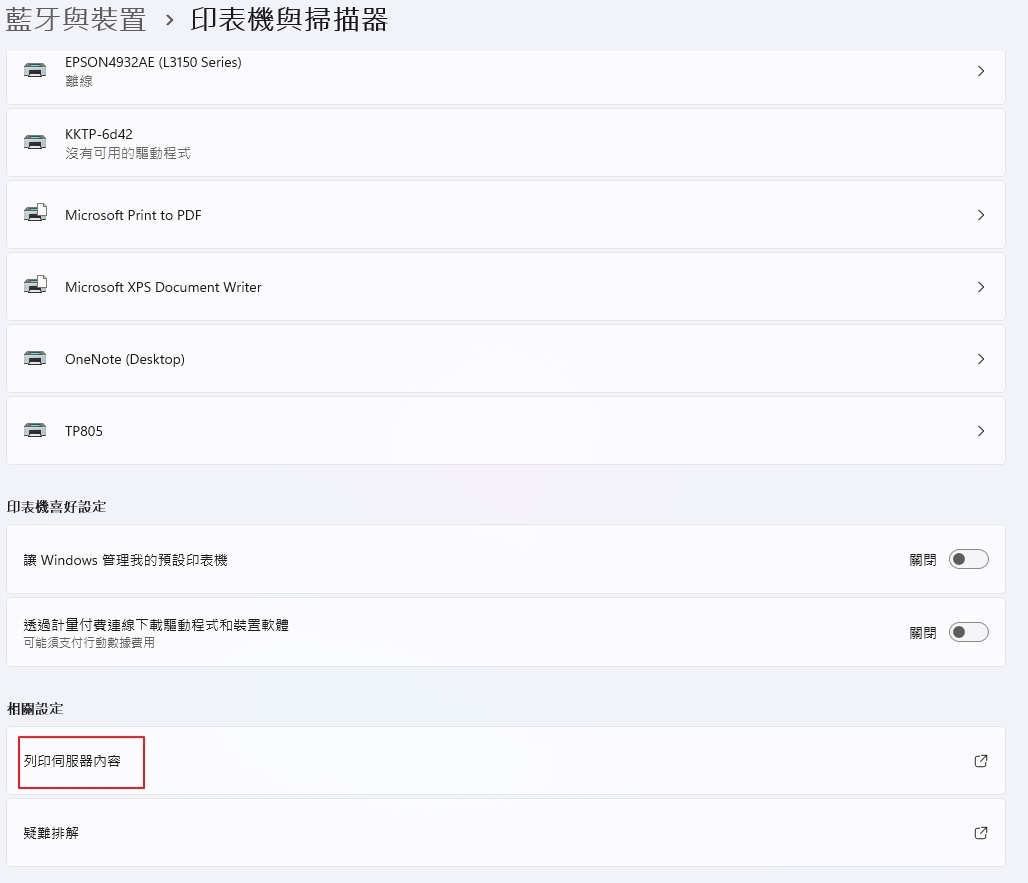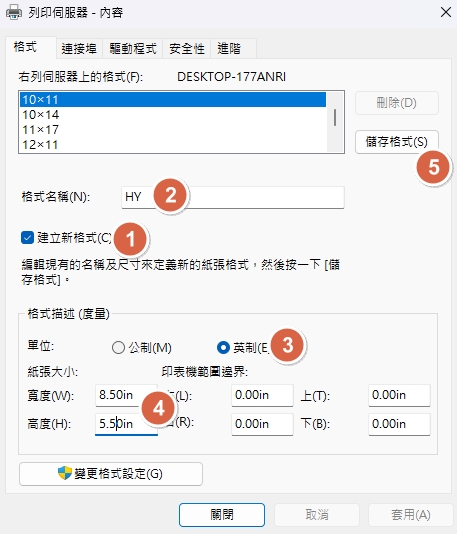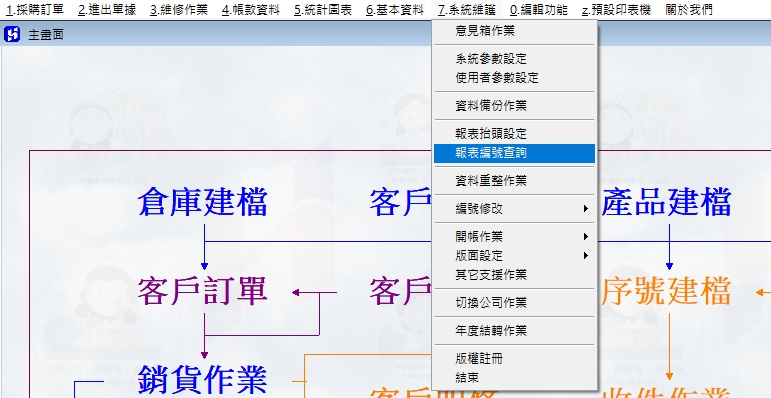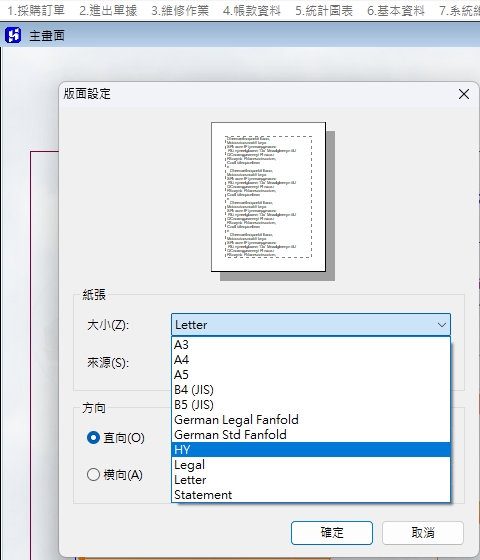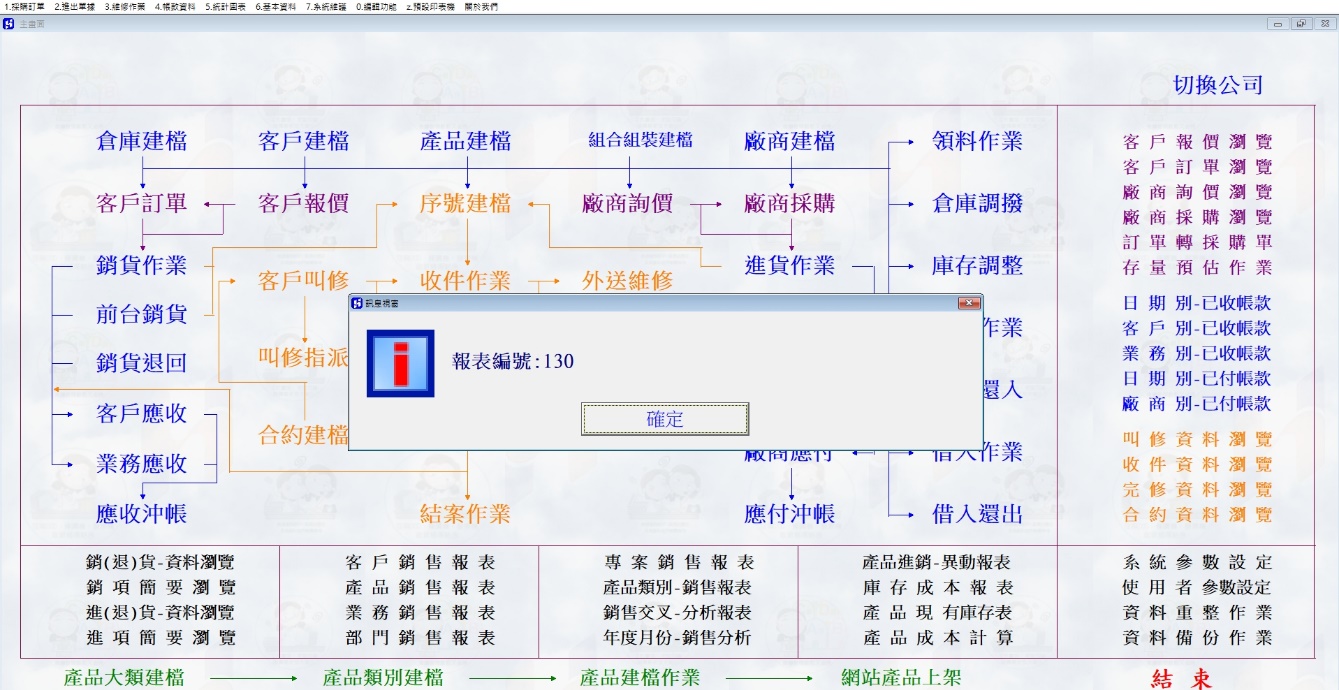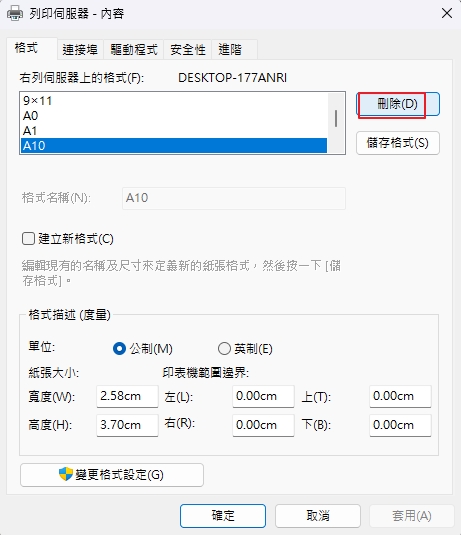【步驟1】於桌面下方點取 開始 -> 設定印表機 -> 左側藍芽與裝置 -> 右側印表機與掃描器進入印表機設定畫面。
【步驟2】進入印表機畫面,點選下方相關設定之列印伺服器內容 如下圖:
【步驟3】進入列印伺服器內容後,請照下列步驟
- 勾選 建立新格式
- 在格式名稱中輸入 ”HY”(可自行命名)
- 選擇單位:英制
- 輸入寬度:8.5英吋,高度:5.5英吋
- 輸入完成按 儲存格式
儲存此紙張之格式,再按 確定 鍵,結束基準紙張之設定,關閉所有已開啟之視窗回到桌面。
【步驟4】進入鴻奕萬事通系統後,點選【系統維護->報表編號查詢】。
【步驟5】出現畫面如下,紙張大小請點選 步驟3 所設定的紙張格式 ”HY”。
【步驟6】紙張大小選定完成後,按 確定 鍵,畫面如下,系統會自動抓取此紙張格式之報表編號:範例為127
因每一部電腦環境不同,所以產生之報表編號也會不一樣
若報表編號大於130,請直接跳至 步驟8。
【步驟7】根據基準紙張 ”HY”,所產生之報表編號為基準值,重複 步驟4 之動作,依序加入紙張格式HY128、HY129、HY130
(若 步驟6 所產生之報表編號為125,則依序加入之紙張格式應為HY126、HY127、HY128、HY129、HY130)
再重複 步驟4 、 步驟5、 步驟6,選擇紙張格式HY130,系統所抓取之報表編號若為130,即完成作業系統之點陣印表機半頁設定。
【步驟8】進入列印伺服器內容後,從最首筆之紙張格式(通常為10×11),以鍵盤之下鍵往下移動的過程中,刪除按鈕若呈現 ,則表示此紙張格式為系統之內定紙張,無法刪除;刪除按鈕若呈現 ,則表示此紙張格式為安裝印表機驅動程式或使用者自行加入,請直接刪除此紙張格式,將所有自行加入之紙張格式全部刪除後,再重返 步驟3 ,重新設定報表編號130。
自行加入之紙張格式全部刪除後,重新在 步驟3 設定基準紙張,若在 步驟6 所產生之報表編號為121,則依序加入之紙張格式應為HY122、HY123、HY124、HY125、HY126、HY127、HY128、HY129、HY130。
在 步驟3 所設定之基準紙張,在 步驟5 的畫面中若找不到,即表示目前印表機不支援半頁之紙張格式。